
設置時のお問い合わせ
- 詳細
- 参照数: 1946
Q91 無線LANを再接続、パソコンの Windowsアクセサリの「コマンドプロンプト」を開き、再度「ipconfig」を実行して下さい
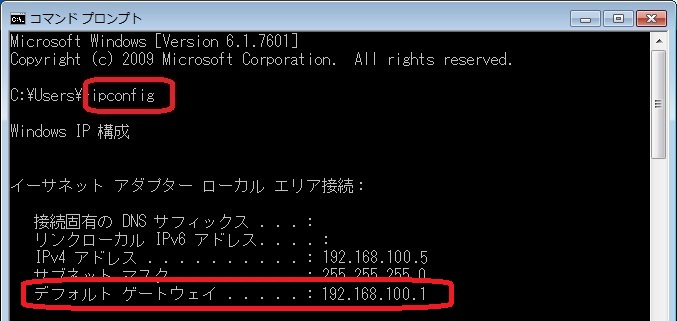
デフォルト ゲートウェイのアドレスが表示され、192.168.100.1である -> Q92 パワコンのLANケーブルを抜いて確認
デフォルト ゲートウェイのアドレスが表示され、192.168.100.1ではない -> Q94 近くに別のSMA-GWが稼働しているか確認
デフォルト ゲートウェイのアドレス が表示されない -> Q94 近くに別のSMA-GWが稼働しているか確認
参:コマンドプロンプトの呼び出し方法
・ [Windowsキー]+[R]キーを押すと「ファイル名を指定して実行」が表示されます
・キーボードから「cmd」と入力して「OK」をクリックしますとコマンドプロンプトが表示されます
- 詳細
- 参照数: 2237
Q90 SMA-GWの設定の初期化を実行して下さい
初期化スイッチを5秒以上押しして放し、SMA-GWの電源をOFF/ONし、5分お待ち願います
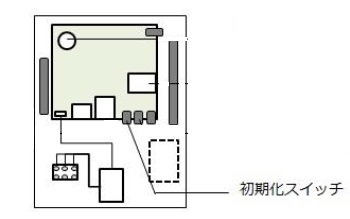
写真の右端LEDが点灯(左隣も一緒に点灯している場合も含む) ->Q91 「ipconfig」再実行
写真の右端LEDが点灯していない->故障と推定されます。弊社サポートにご連絡をお願いします。

- 詳細
- 参照数: 1837
Q88 パソコンの無線LAN設定が「IPアドレス自動取得」になっているか確認して下さい
パソコンの「コントロールパネル」 -> 「ネットワークと共有センター」 -> 「無線LANネットワーク」 -> 「プロパティ」 -> 「インターネットプトロコル バージョン4」画面において、「IPアドレスを自動的に取得する」になっているかどうかご確認下さい
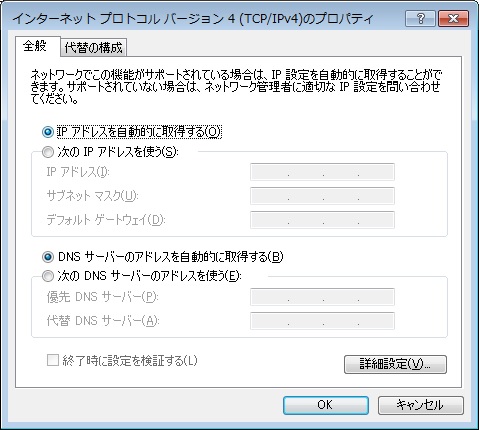
自動取得になっている -> Q89 「ipconfig」実行
もし自動取得になっていないならば、自動取得に変更します ->Q89 「ipconfig」実行
- 詳細
- 参照数: 1935
Q89 パソコンの Windowsアクセサリの「コマンドプロンプト」を開き、「ipconfig」を実行して下さい
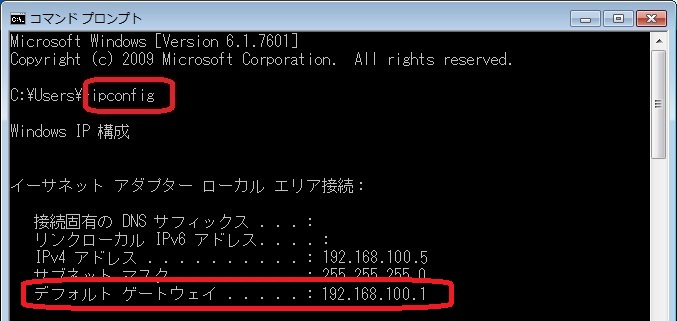
デフォルト ゲートウェイのアドレスが表示され、192.168.100.1である -> Q92 パワコンのLANケーブルを抜いて確認
デフォルト ゲートウェイのアドレスが表示され、192.168.100.1ではない -> Q90 SMA-GW初期化
デフォルト ゲートウェイのアドレス が表示されない -> Q90 SMA-GW初期化
参:コマンドプロンプトの呼び出し方法
・ [Windowsキー]+[R]キーを押すと「ファイル名を指定して実行」が表示されます
・キーボードから「cmd」と入力して「Ok」をクリックしますとコマンドプロンプトが表示されます
- 詳細
- 参照数: 1888
Q87 IEご使用ならば、Cromeで試すなどブラウザを変えて、192.168.100.1 での呼び出し、設定画面表示を確認して下さい
設定画面が表示された ->終了
相変わらず設定画面が表示されない ->Q88 「IPアドレス自動取得」確認
5 / 10
